5 sätt att spara på batteriet i din Android
Teknik / / December 19, 2019
Instruktionerna för den rena versionen av Android. i andra skal (MIUI FlyMe) funktionsnamn och deras placering kan variera, men i allmänhet är de lika.
1. Använd "batterispar"
"Save Battery" har dykt upp i Android 6.0. Dess mål - att se till att dina program inte förbrukar energi, medan smartphone är i standbyläge. Systemet inaktiverar dem tillgång till nätet, förbjuder synkronisering, och deras verksamhet - till exempel uppdatering nyhetsflöden eller hämta nya meddelanden - avbrytas.
Den här funktionen ska aktiveras för de tillämpningar som inte behöver du ständigt. Till exempel kan en del RSS-läsare att du använder ett par gånger om dagen, och begränsas. Men Telegram inte röra, annars kan du sluta ta emot dessa meddelanden när skärmen är avstängd.
Slå på "Battery Saving" enligt följande:
- Öppna "Inställningar» → «Ansökningar och anmälningar» → «Advanced» → «Special Access".
- Rulla till "Spara batteri" och öppna den.
- Du kommer att se en lista över dina tillämpningar. Om bredvid det program som du vill begränsa, är märkt "inte spara laddning", klicka på den och välj "Spara» → «Finish». Observera att denna funktion inte är tillgänglig för vissa systemtjänster.
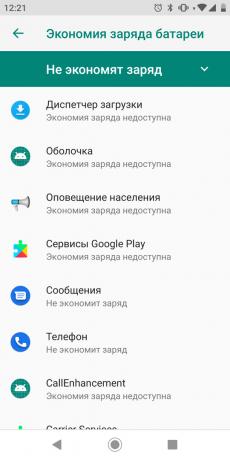
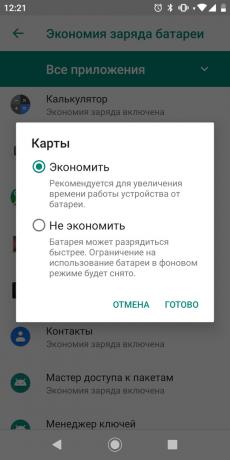
Nu din ansökan kommer att bli mer blygsam när det gäller strömförbrukning i vänteläge.
2. Slå på "adaptiv energi" och "adaptiv ljusstyrka"
Dessa två funktioner använder maskininlärning för att finjustera systemet till din stil för att använda telefonen. Aktiverat "adaptiv effekt» (Adaptive batteri) ser till att din ansökan kommer att förbruka endast en avgift när du behöver dem. Som standard är den här funktionen vanligtvis redan aktiverad, men det skadar aldrig att gå till inställningar och kontrollera om detta är fallet.
Öppna "Settings» → «Battery» → Adaptive Batteri. Aktivera "adaptiv energi" genom att trycka på strömbrytaren.
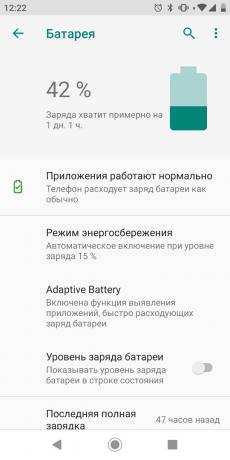

Nu Android kommer ihåg vilka program du använder oftast, och tillbringa batteriet i första hand på dem.
"Adaptive Brightness" ändrar också automatiskt ljusintensiteten skärm beroende på ljusmiljön. Öppna "Settings» → «Display», hitta den punkt där 'adaptiv ljusstyrka' och slå på den. Efter det kommer du inte att manuellt flytta fingret längs reglaget ljusstyrka när du anger från gatan in i huset.
3. Stäng av onödiga program eller ta bort dem
Förmodligen på din Android installerat en hel del applikationer. Det är uppenbart att ju fler program till minne av smartphone, desto mer batterikraft används. Dessutom har många användningsområden har en otäck vana att starta automatiskt och vistelse igång även när du inte använder dem.
Därför steg genom dina program och ta bort De som inte använder regelbundet. Förvara inte något på en "kanske användbar."
Lär🧐
- Hur man rengör telefonen från damm, ta bort virus och påskynda sitt arbete
Ju färre du har hittat bättre. Samtidigt kommer det att finnas mer utrymme för musik, bilder och video.
Mer kan du se vilka program som är mest förbrukar batteriet och avgöra om de är du behöver. Gör det till en ren Android kan du:
- Öppna "Settings» → «Battery", klicka på ikonen med tre punkter i det övre högra hörnet på skärmen och gå till avsnittet 'Batterianvändning'.
- Här hittar du en lista över dina program och se hur stor andel av batteriet de konsumerar.
- Du kan också klicka på tre punkter och välj "All information om hur man använder."
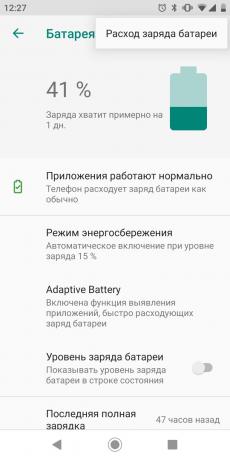

Seden firmware, såsom MIUI, ortnamn är något annorlunda. Om du vill visa statistik för energianvändning, gå till "Inställningar» → «kraft och prestanda» → «energiförbrukning."
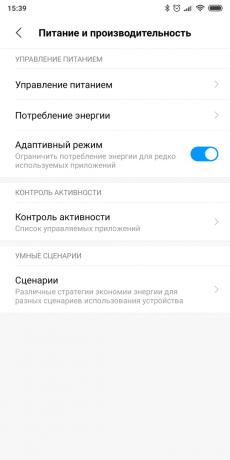
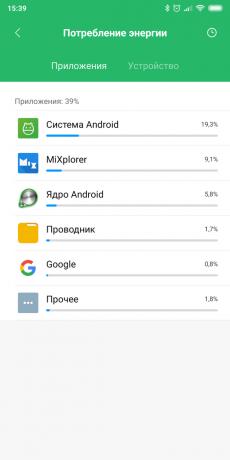
Ta reda på vilka program som är mest guzzle el, ta bort dem. Eller, om ingenting alls utan dem, avbryta sitt arbete Bakgrund:
- Öppna "Settings» → «Apps & meddelande».
- Välj alltför glupsk program från listan.
- Klicka på "Stop» → «begränsad».
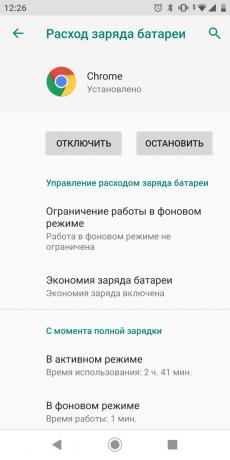
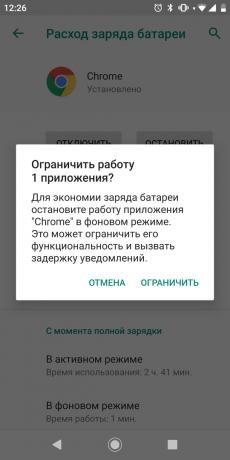
Det är bättre att göra det med applikationer bakgrunden arbete som du behöver. Till exempel med budbäraren, om du väntar på ett brådskande meddelande.
4. Använd "energisparläge"
"Power Saving Mode" låter dig så länge du kan behålla en laddning när batteriet är nästan noll. Det inaktiverar programmet i bakgrunden, stopplokaliseringstjänster är avstängd när skärmen stängs av och den ständiga lyssna på Google Assistant mikrofon.
Du kan aktivera automatisk växling "energisparläge". För att göra detta, gör följande:
- Öppna "Settings» → «Battery» → «Energisparläge".
- Se till att "Aktivera automatiskt" är aktiv.
- Konfigurera på hur många procent av återstående laddning måste använda "energisparläge". Standardvärdet är 15%, men om du sitter för fort batteriDu kan ställa in antalet och mer.
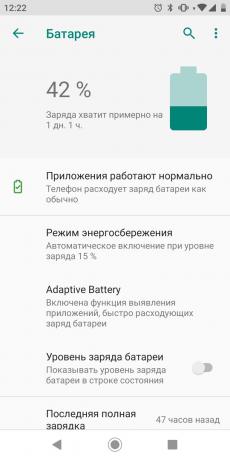
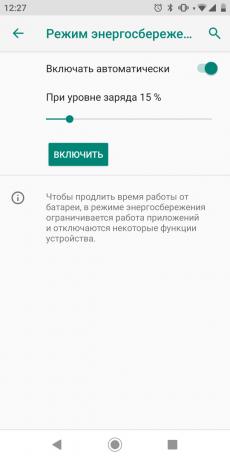
Vissa smartphones, till exempel prylar från Xiaomi, kan du inkludera en "batterispar" på schemat. För att göra detta, klicka på "Spara" i gardinen. Välj sedan "Använd Schema" och ange vilken tid på dagen energibesparingar behöver sätta på och stänga.
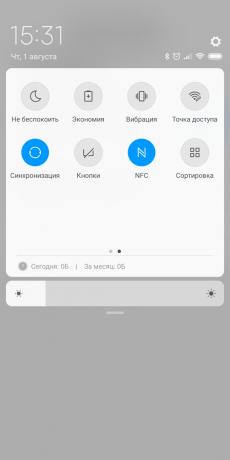

Att sätta din smartphone i ekonomiläge kan vara manuellt genom gardinen med inställningarna. Dra nedåt från den övre kanten av skärmen och du kommer att se snabba inställningar. Hitta där batteriikonen och klicka på den. Om du döljer ikonen gå till inställningar gardin (över ikonen med kugghjul eller tre punkter) och du kommer att se det där.
5. Inaktivera extra funktioner när laddningen är under 15%
Så, har du använt alla de metoder som anges ovan. Men laddningen av batteriet fortfarande närmar sig noll, och telefonen enträget påminner dig att ladda. utlopp eller pauerbanka nära där, och du måste göra smart att leva så länge som möjligt. Det är vad som ska göras i det här fallet:
- Gå till listan över program som körs och har stängt allt, att se.
- Växla till "Stör ej" för att bli av strömmen anmälan.
- Ställ in väntetiden för att stänga av skärmen i 30 sekunder. Då är det inte kommer att vara aktiv om du inte använder en smartphone.
- Stäng av Bluetooth, Location Services och Wi-Fi. Du kan även sätta enheten i flygplansläge när du inte förväntar dig ett samtal eller meddelande.
- Stänga av ljuset LED anmälan om det är i din smartphone.
- Rena ljud och vibrationer.
- Om du har en OLED-skärm, växla till en natt tema. På smartphones med flytande kristaller som tyvärr kommer inte att hjälpa.
Du gör det hela och har tid att komma till utloppet innan gadget tar slut helt.
se även🧐
- 10 enkla sätt att öka autonomi Android-smartphone
- Så sluta oroa batteriet i din smartphone och börja leva
- Som en resa för att spara batterikraft och trafiken på smartphone

